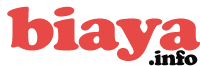Bersama ini kami sampaikan informasi tentang Cara Screenshot Mudah di Oppo A5S, Sebagai berikut:
Semua HP Android terbaru sekarang sudah didukung fitur tangkap gambar layar yang mudah dan praktis. Jika kamu menggunakan smartphone Oppo, cara screenshot Oppo A5S tanpa aplikasi wajib diketahui.
Smartphone ini merupakan salah satu model ponsel pintar besutan Oppo yang harganya cukup terjangkau lho. Selain itu, fiturnya beragam dan kamu bisa menyimpan data apa saja lebih banyak. HP Oppo A5S sudah didukung RAM 2 GB dan 3 GB dengan resolusi layar HD+ 720 x 1.520 piksel.
HP Oppo A5S bahkan ditenagai oleh processor MediaTek MT6765 Helio P35 yang bisa dibilang lebih unggul dibandingkan chipset serupa di kelasnya. Tak ayal kalau smartphone ini sangat direkomendasikan untuk menunjang kegiatanmu setiap hari lho.
Cara Screenshot Oppo A5S
Cara screenshot Oppo A5S dengan atau tanpa tombol, maka bisa menemukan jawabannya melalui artikel ini. Pasalnya, kami akan membahas beberapa panduan yang membantumu untuk mengambil gambar layar melalui ponsel tersebut.
Pengguna HP Oppo A5S tidak perlu khawatir jika hasil screenshot pecah, di mana gambarnya tidak akan buram dan tampak jelas meski diperbesar lho. Kamu bisa ambil gambar layar aplikasi chat sampai artikel online dengan cepat dan mudah.
Cara Screenshot Oppo A5S dengan Tombol Fisik
- Cari halaman yang akan di screenshot terlebih dulu.
- Jika sudah ketemu, tekan dan tahan tombol Power + Volume Bawah selama 3-5 detik.
- Layar akan berkedip sekaligus mengeluarkan suara shutter kamera yang menandakan proses screenshot berhasil.
- Gambar screenshot tersebut pun akan langsung tersimpan ke galeri ponselmu secara otomatis.
Cara Screenshot Oppo A5S dengan Smart Sidebar
- Buka aplikasi Pengaturan atau Setting di HP Oppo A5S kamu.
- Pada halaman utama, pilih menu Cerdas dan Nyaman atau Smart and Convenient.
- Aktifkan menu Bilah Samping Cerdas atau Smart Sidebar dengan mengusap toogle nya dari kiri ke kanan.
- Smart Sidebar akan muncul mengambang di samping layar.
- Kemudian, buka laman yang ingin di screenshot.
- Jika sudah ketemu, buka fitur Smart Sidebar dengan mengetuknya sekali.
- Pilih menu Tangkap Layar atau Screenshot.
- Layar akan berkedip dan mengeluarkan bunyi shutter kamera yang berarti proses screenshot berhasil.
- Terakhir, gambar screenshot akan tersimpan ke galeri ponselmu.
Cara Screenshot Oppo A5S dengan 3 Jari
- Buka aplikasi Pengaturan atau Setting di HP Oppo A5S kamu.
- Pilih menu Cerdas dan Nyaman atau Smart and Convenient.
- Klik Gerakan dan Gestur atau Motion and Gesture.
- Pada bagian tersebut, aktifkan menu Gambar Layar 3 Jari atau 3 Fingers Screenshot dengan geser toogle nya ke kanan.
- Usap layar dengan tiga jari dari atas ke bawah untuk screenshot.
- Terakhir, hasil screenshot pun akan langsung tersimpan ke galeri ponselmu.
Demikian kami sampaikan informasi tentang Cara Screenshot Mudah di Oppo A5S, semoga bermanfaat.
![]()
Web Populer: Biaya | Info Kerja | Polling | Berita | Lowongan Kerja